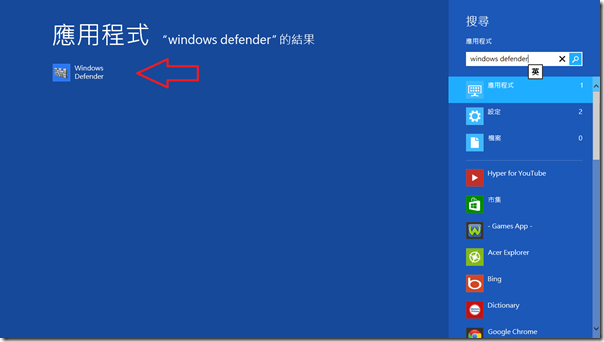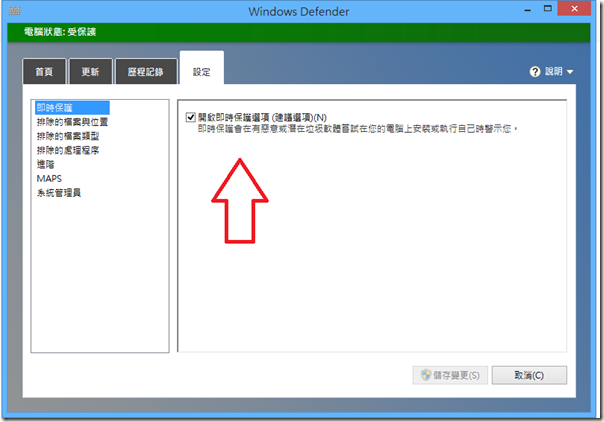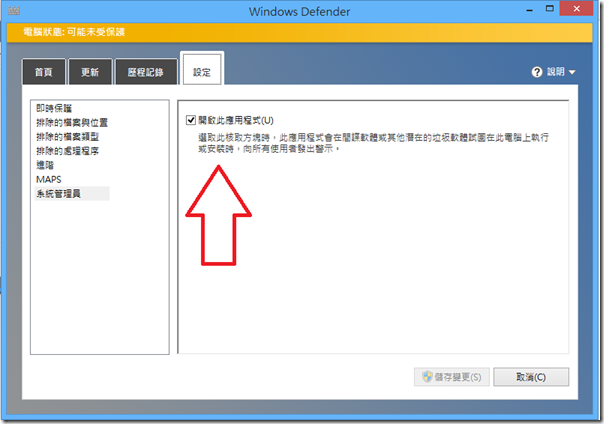Windows 8中內建的防毒軟體以及如何關閉
以往在windows8之前的版本中,防毒軟體通常是要使用者們自己去想辦法安裝的,儘管微軟自己有提供 「Microsoft Security Essentials」這個非常好用的防毒軟體。但是還是要使用者自行去安裝。
不過在windows 8中,微軟將自己本身的防毒軟體整合在「Windows Defender」中,這樣當使用者使用windows 8作業系統的時候,系統本身就會內建防毒軟體了。不過當使用者偏好其他防毒軟體的時候,就必須把內建的防毒關閉才能安裝其他的防毒軟體,因為一台電腦只能安裝一種防毒軟體,如果安裝一種以上,不僅僅會降低電腦得效能,有時候還可能會發生突發的狀況,下面就告訴大家如何關閉windows 8中內建的防毒軟體。
步驟一:
在開始畫面中輸入「Windows Defender」後,此時就會跑出windows defender應用程式,請點選進去
Situation 1 需要暫時關閉防毒軟體時:
進去後,點選左側的即時保護按鈕,之後會出現下方的畫面,這時把右邊的選項勾掉之後,此時你的電腦就會暫時關閉內建的防毒軟體。為什麼稱作「暫時關閉」呢?因為有時我們想要從外部獲得一些檔案,但是防毒軟體卻把它當作病毒來源並阻擋在外的時候,此時透過這個動作可以暫時讓防毒軟體休息一下,藉此讓我們可以讓想要的檔案進入到電腦裡面。不過移動完檔案之後,記得再把選項勾選起來,才不會讓電腦暴露在危險當中喔。
Situation 2 想安裝別的防毒軟體時:
當然也有些使用者有習慣用的防毒軟體了,這時該如何將內建的防毒軟體永久關閉,以至於能夠安裝其他的防毒程式,首先也是先進入Windows Defender中,之後點選左側最下面的「系統管理員」,點選完後把右側的選項勾掉,做完這個動作後就可以將內建的防毒軟體永久關閉了,此時就可以安裝其他的防毒軟體了。
Summary
在window 8中將防毒軟體內建在系統裡面,希望大家遇到上述的問題時,可以藉由上面的操作解決問題。祝福你操作順利 ^_^。